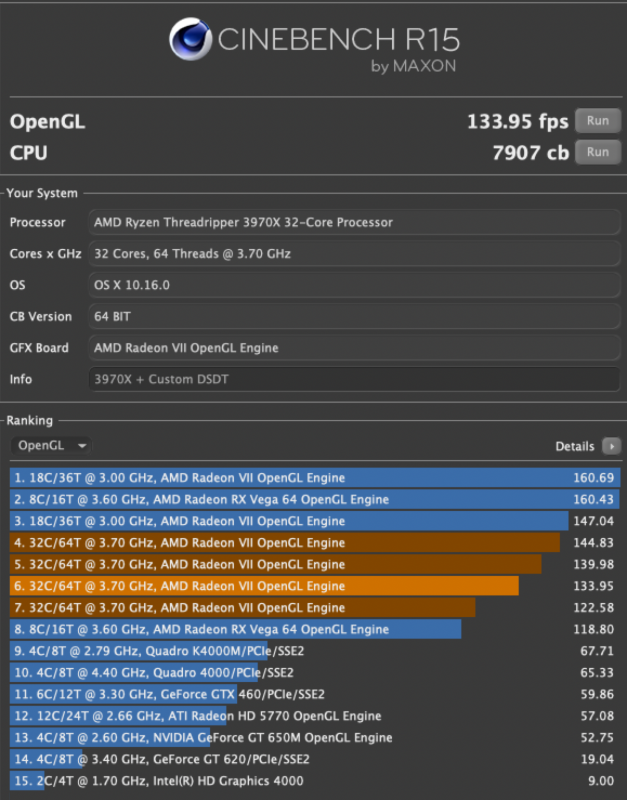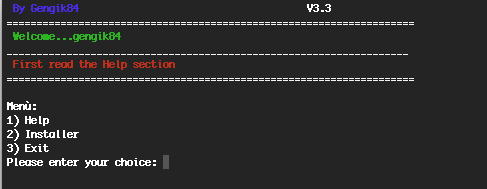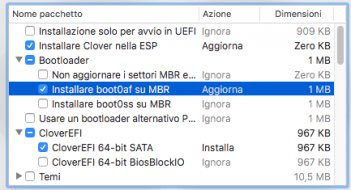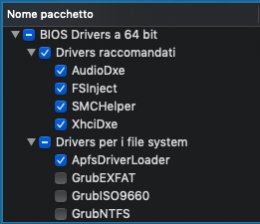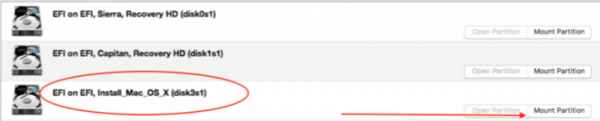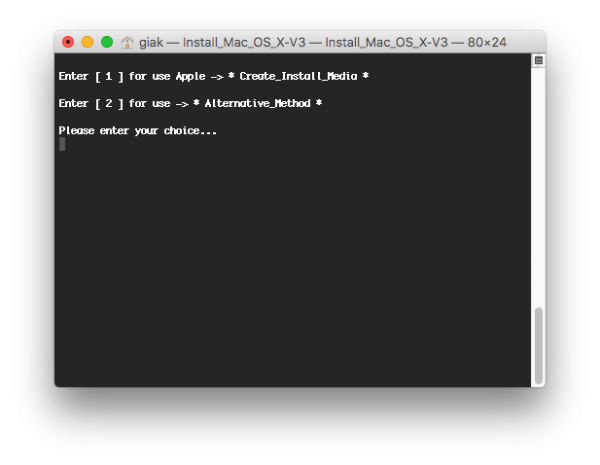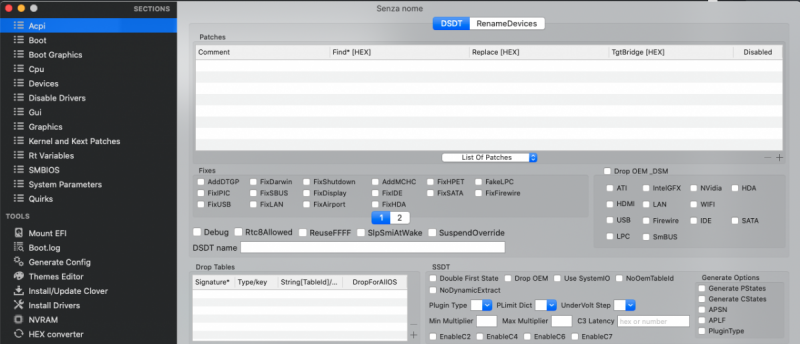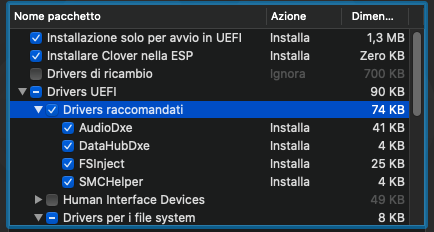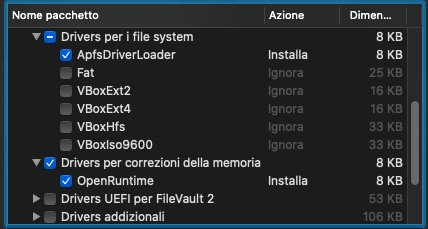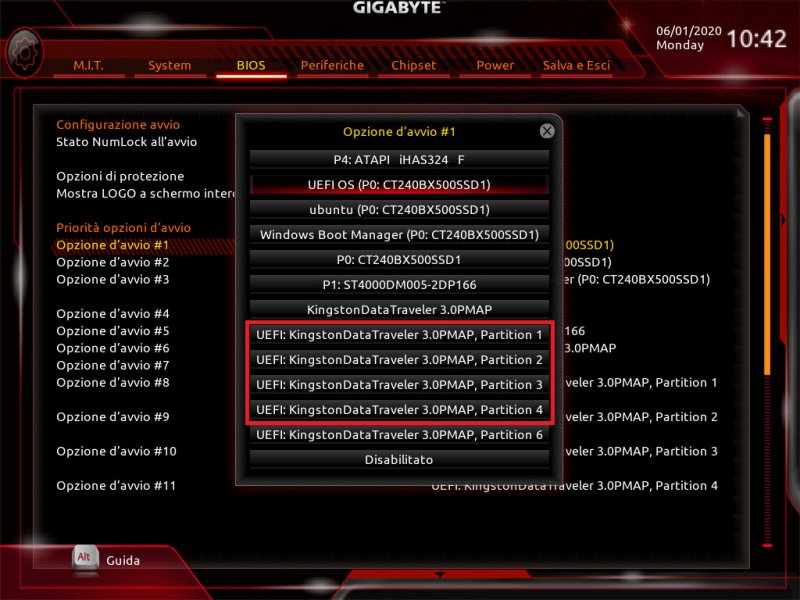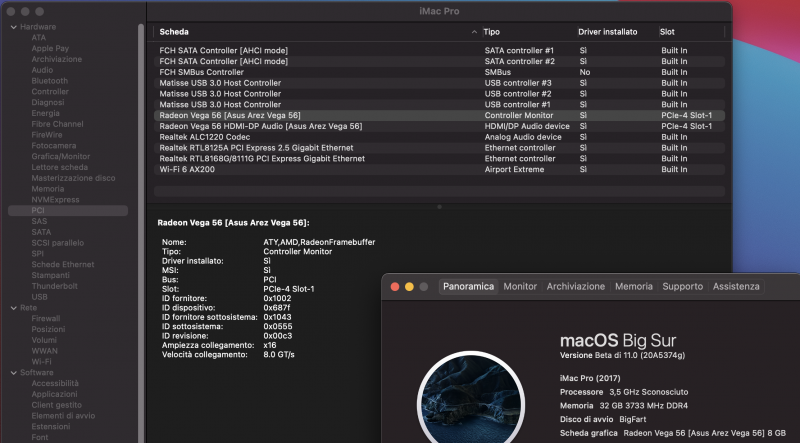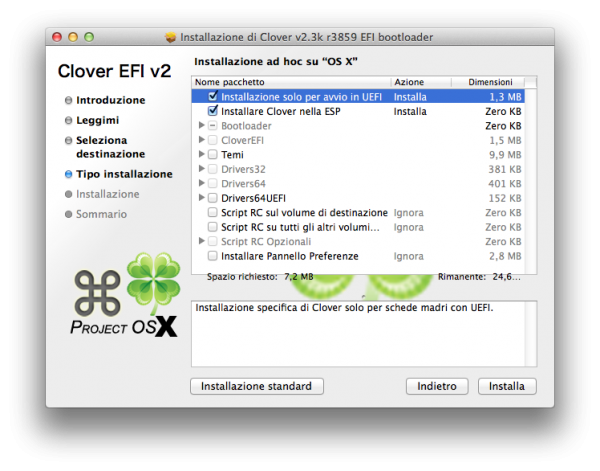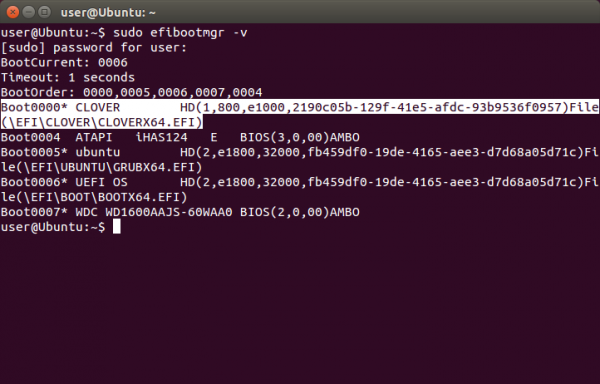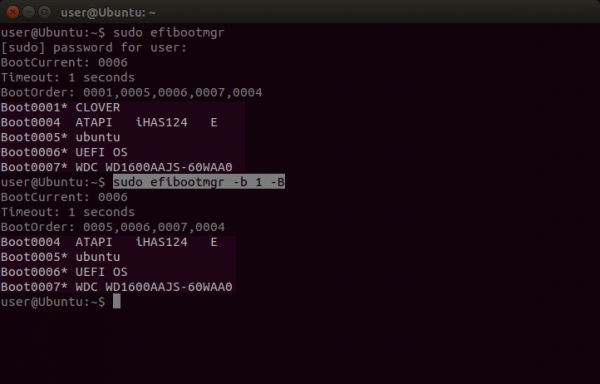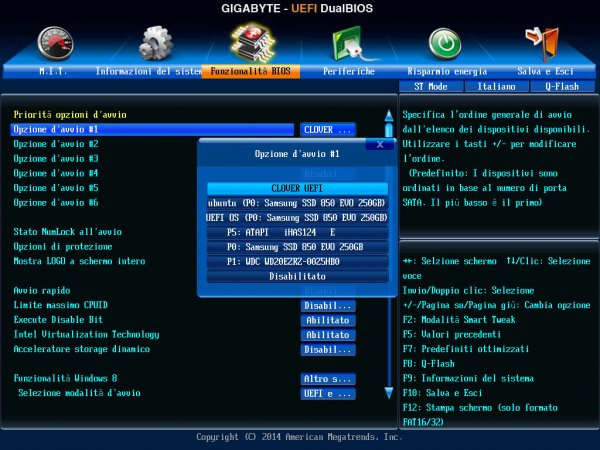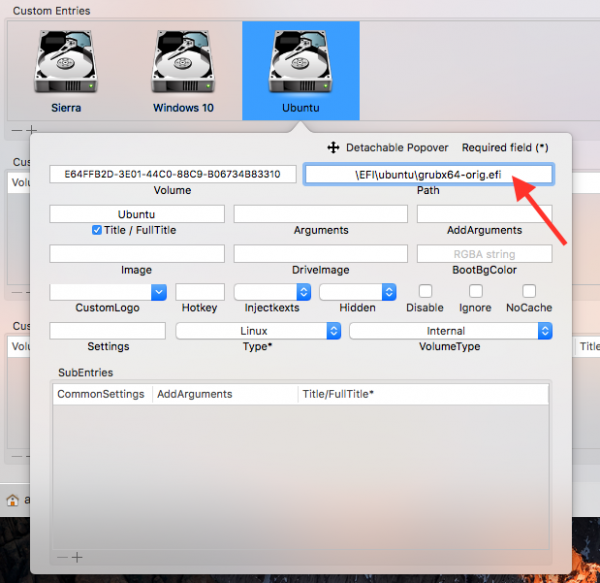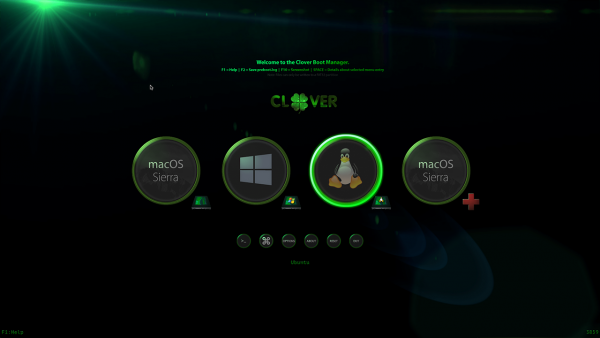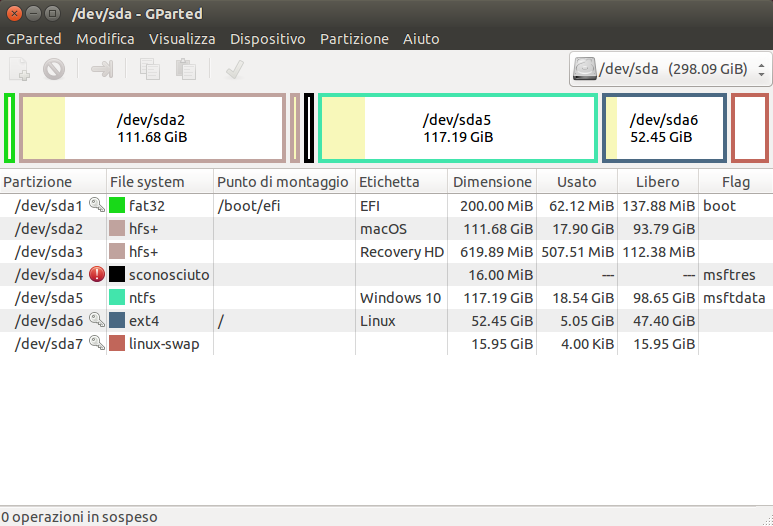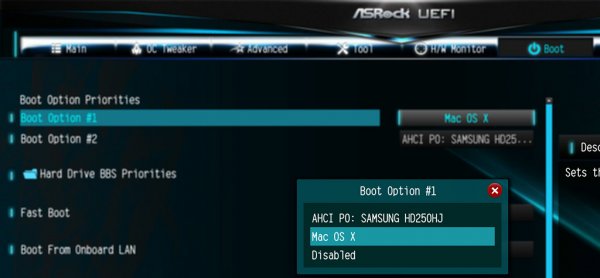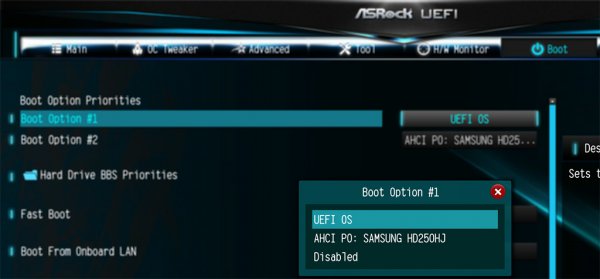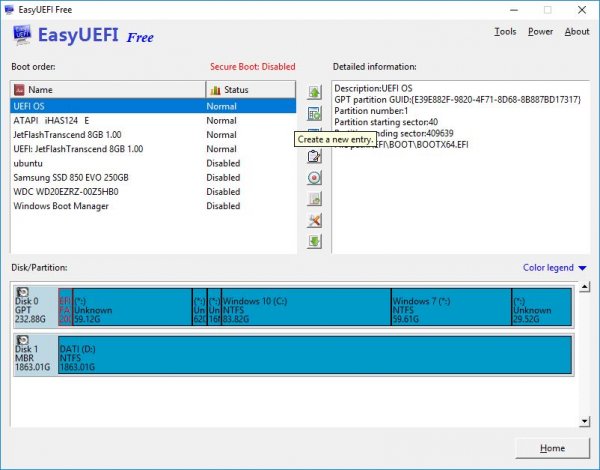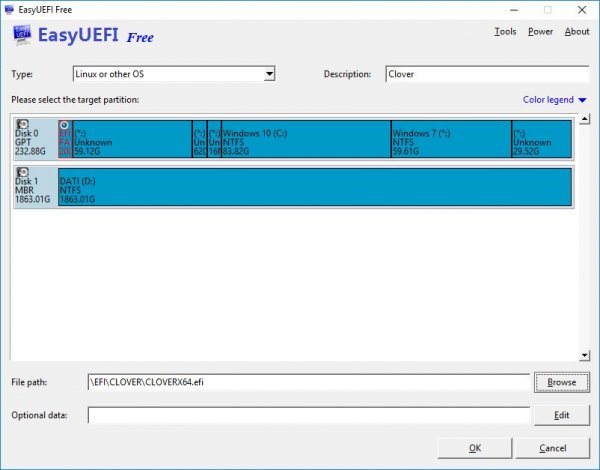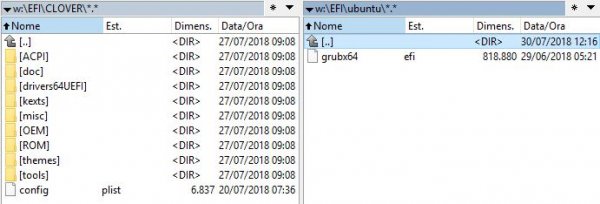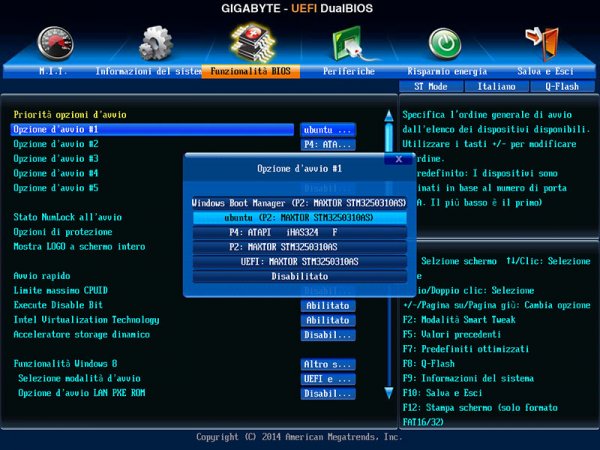Leaderboard
Popular Content
Showing content with the highest reputation on 09/20/2020 in Posts
-
AMD hacks are now working with beta 7 using new kernel patches, thanks to Algrey from AMD discord server https://github.com/AMD-OSX/AMD_Vanilla/tree/experimental-opencore3 points
-
2 points
-
In my opinion we shouldn't be putting EFIs or snippets in the thread itself but use a GitHub repo so everyone can collaborate with forks and merges or if there is major differences, have configs to specific systems in the repo. This would eliminate anything in the past to present issue. The config structure is the same for all systems and change on OC updates, which can be maintained on the repo itself.2 points
-
Installer: • MacOS scaricato da AppStore ** Se avete problemi a scaricare da App Store oppure successivamente vi trovate un installer di pochi mb allora potete usare questo script che si basa sul lavoro di Greg Neagle. Nota: Aggiornato per Big Sur. RunMe_Downloader-V1.zip questo allegato sotto permette di scaricare anche bigSur RunMe_Downloader.zip Scarica l'installer tramite catalogo quindi del tutto regolare e originale. Lo ritroverete al termine nella home del vostro disco all'interno di una dmg. •. USB da 8GB *nota: per Catalina (10.15) è necesserio 16 gb, qualora ne avessi di più capienti potete partizionare e usare quella dedicata. • Bootloader Clover_2.5k_r xxx:https://github.com/CloverHackyColor/CloverBootloader/releases • Clover Configurator: https://mackie100projects.altervista.org/download-clover-configurator/ VirtualSMC (Consigliato): https://github.com/acidanthera/VirtualSMC/releases oppure in alternativa VirtualSMC FakeSmc.kext: https://github.com/CloverHackyColor/FakeSMC3_with_plugins/releases FakeSMC revisionato https://www.macos86.it/topic/3210-fix-fakesmc-backtrace-con-opencore/ Non usateli entrambi quindi o uno o l'altro Requisiti: Per preparare la usb avrete bisogno di una delle seguenti cose elencate: 1 Hack funzionante 2 Mac vero 3 Macchina virtuale --> guida da seguire come riferimento -->MacOS su Virtualbox Capitolo 1: Formattazione della Pen drive che ci servirà per creare l’installer Apriamo Utility Disco: Selezioniamo nel menù a sinistra la nostra usb, mi raccomando di non selezionare la relativa partizione Clicchiamo su INIZIALIZZA… Nella parte Nome scriviamone uno a nostro piacimento Formato selezioniamo —> “Mac OS esteso (journaled)” Schema selezioniamo —> “Mappa partizione GUID Capitolo 2: Preparazione dell’installer Aggiornamento: Scaricate Install Maker in download e create la usb Vecchio metodo di creazione, lascio per futura memoria sotto spoiler Capitolo 3: Installazione del bootloader Clover nella USB In base al bios in sotto possesso possiamo installare clover in due modalità: UEFI oppure LEGACY Quindi seguiamo solo la parte relativa ma non entrambe! Lanciamo il pkg di Clover…link per download ad inizio guida Cambiate la destinazione di installazione ad Install Mac_OS_X o la voce relativa alla usb dove vogliamo installarlo Successivamente clicchiamo su "Ad Hoc" A questo punto il procedimento si distingue….... Per Installazione UEFI • Mettere i flag:Installazione solo per avvio UEFI • Installare clover nella ESP • Driver Raccomandati • Driver per file system etc... selezionate come da immagine di esempio NOTA: Vi consiglio in generale di usare AptioMemoryFix non installabile tramite il pkg di clover, quindi dovrete scaricarlo voi a mano da ->QUI (obsoleto per clover recenti) in questo caso non selezionate nessun OsxAptioFixDRV durante l'installazione di clover oppure abbiate la premura di rimuoverlo successivamente Per installazione Legacy: Mettete i flag come da foto Procediamo con l’installazione Capitolo 4: Configurazione della EFI Impostazione del config.plist: Con clover configurator “montate” la partizione EFI della usb. Per fare questo prima cliccate su check partition, individuate la partizione relativa alla vostra usb. A questo punto montiamo la EFI della usb, selezionate il disco relativo. Cliccate su import configuration, sulla prima icona in basso a sinistra, recatevi in EFI/Clover ed importate il config.plist. Sezione ACPI: disabilitiamo tutti i fix sia nel tab 1 sia nel 2 eliminiamo premendo - oppure disabilitiamo tutte le eventuali patch in dsdt patches Sezione BOOT: Solo se stiamo installando Yosemite o precedente mettete il flag su Kext-Dev-Mode=1 *Nota: potete inserire anche il flag verbose che servirà per vedere possibili blocchi in fase di boot. Risulta utile quando si chiede aiuto sul forum postando la foto di tale schermata. Avremo la stessa funzione premendo la barra spaziatrice al boot di Clover, selezionando avvio in verbose mode. Sezione Rt Variables: Solo se stiamo installando El Capitan o successivi aggiungiamo i valori: BooterConfig= 0x28, CsrActiveConfig= 0x67 Sezione Quirk (Clover recenti, post v5120) Per questa parte vi rimando al topic guida di @iCanaro https://www.macos86.it/topic/3647-clover-quirks/ Seguite le indicazioni base seguendo le informazioni contenute sotto i vari spoiler suddivisi per serie hardware: haswell, skylake etc etc, qualora trovassi info specifiche per la vostra stessa scheda madre, allora seguite tali impostazioni. Kext per il boot: Recatevi in EFI/Clover/kext/10.X X= alla versione di osx che state installando. Per esempio se installerete El Capitan in 10.11….Sierra in 10.12…ecc Se non ci fosse tale cartella, createla e nominatela voi a “modo”. Copiatevi all’interno VirtualSMC (consigliato) oppure FakeSmc.kext Nota= si consiglia di aggiungere Lilu.kext e WhateverGreen i quali si occupato di gestire "più cose" tra cui la grafica in primis Per i portatili oltre a quelli citati prima si consiglia di aggiungere VoodooPS2 Potete usare questo script: https://www.macos86.it/files/file/92-dcht/ Vi basterà eseguirlo (tasto destro sopra, apri e poi apri) e vi scaricherà automaticamente i kext in una cartella sul desktop (serve essere connessi a internet) Potete trovare i link per i download nella barra in alto (link utili) oppure scaricandoli tramite un mio script da >> QUI << Nota: se venite già da altre vostre configurazioni, oltre i kext sopra citati ,potete mettere gli altri necessari per il vostro hardware Stessa cosa se avete DSDT e/o SSDT potete copiarli in EFI/Clover/Acpi/Patched Nota 2: Se invece non avete già una configurazione funzionante scaricate SSDT-Basic da >> QUI << collocatelo in EFI/Clover/acpi/patched Fatto questo avrete la vostra USB bootable per installare OSX. ………Non scordatevi VirtualSMC oppure Fakesmc.kext da mettere nella relativa cartella…. senza il quale non farete mai il Boot...... Ricordate anche che ci potranno da essere da fare ulteriori modifiche in base al vostro hardware…come per esempio l’impostazioni della grafica sul config.plist Oppure kext per usb, tastiera e trackpad nel caso di portatili ecc…ma questo lo vedremo insieme…Quindi se avete dubbi, chiedete pure…ricordatevi di mettere il vostro hardware in firma… Per l'installazione di High Sierra vi rimando al topic Database dove trovare info utili e specifiche, tra cui driver apfs, metodo per installare in HFS ecc.. Volete continuare a usare HFS su High Sierra? leggete qui https://www.macos86.it/showthread.php?3390-Guida-installazione-diretta&p=86902&viewfull=1#post86902 Volete continuare a usare HFS su Mojave? E' possibile farlo tramite un installazione diretta... leggete qui --> https://www.macos86.it/showthread.php?3818-HFS-su-Mojave Oppure usando lo script V.3.4 o successivi, selezionando il metodo alternativo (nota:per questo serve una usb superiore a 8gb, consigliato minimo 10gb) Buon Hack….. ChangeLog: RunMe_Downloader.zip1 point
-
- TRIAL/DUAL o QUAD boot Rivoluzionario Trial/Dual o Quad Boot sullo stesso Disco con 3/2 EFI (di Sistema) separate, una gestisce OS X, una Windows e una Linux. Quindi Nessuna Modifica necessaria TUTTO NATIVO. Fino ad ora per le Entries su Singolo Disco abbiamo usato ogni tipo di escamotage, Clover addirittura ha integrato come soluzione “bootmgfw-orig.efi”, con più Sistemi la questione si complicava ulteriormente. Trovando l’equilibrio rimaneva irrisolto il fatto di non poter fare gli aggiornamenti senza dover rimettere mano al MultiBoot, Linux in modo particolare sostituiva interamente il BOOT\BOOTX64.efi di Clover. Ma ecco la svolta, uno schema di Partizionamento rivoluzionario, mai visto e tentato prima: Questa Soluzione permette di avere le Entries stabili in NVRAM, gli aggiornamenti di Windows e Linux possono essere fatti come se i Sistemi fossero in Autonomia. Il funzionamento è uguale a 3/2 Dischi separati, la Entries di Clover di Windows e Linux saranno sempre presenti, Indelebili, dopo la cancellazione delle stesse (bcfg boot rm 00) la Entries di Clover sarà sempre impostata come Primaria 😃 BIOS Entries - Diskpart GParted Alternativa, con i Sistemi raggruppati sequenzialmente. (Operativamente Preferibile) -------------------------------------------------------------------------------------------------------- --------------------------------------------------------------------------------------------------------- La Guida in breve... Ovviamente si possono, visto che ci sono, usare strade diverse, il mio è solo un approccio, il mio. Installare “OS X” UEFI su un Disco (fate una partizione da 64 Gb) salvare la EFI configurata, che poi ripristineremo manualmente, fare un Immagine con R-Drive Image, Sistema+Recovery. Installare “Windows” UEFI su un Disco (fate una partizione da 64 Gb) salvare la EFI, fare un Immagine di Sistema con Paragon Hard Disk Manager, una volta che selezionate Windows le altre partizioni verranno backuppate di conseguenza. Oppure sempre R-Drive Image. PS: Consiglio il mio partizionamento "Dispart MultiBoot" Preparare una USB UEFI per l’installazione di Linux. Da Windows, come Amministratore o dalla USB di installazione, "Maiuscola F10", apriamo un Prompt dei comandi: Per il Dual Boot create solo Due partizioni EFI, oppure usare la Seconda per Windows e Linux. Montiamo la prima EFI e mettiamoci dentro la EFI di Clover Montiamo la Seconda EFI e mettiamoci dentro la EFI di Windows Con R-Drive Imagine Ripristiniamo OS X, Sistema+Recovery Con Paragon Hard Disk Manager Ripristiniamo Windows e le Partizioni nell’ordine, ovviamente escludendo la EFI. Installare Linux usando la Terza EFI per il BOOT. Ricordiamoci, una volta completato, di Verificare, Ripulire, Allineare i rispettivi BCD di Windows: Bootice, allineamento BCD Spostare la EFI di Linux Se una Distro di Linux installa forzatamente nella prima EFI, in genere basta spostarla manualmente. Montare la EFI da Windows Consiglio di preparare in maniera attenta le Custom Entries di Clover, visto che una volta fatto il BOOT passa tutto da queste impostazioni Clover Configurator: Entries di Clover GUI Il vostro Trial/Dual Boot è pronto. -------------------------------------------------------------------------------------------------------- --------------------------------------------------------------------------------------------------------- Installazione da USB, OS X e Linux Per chi è interessato all’istallazione tramite l’installer dei Sistemi Operativi è possibile per quanto riguarda OS X e Linux. Windows non è in grado di installare direttamente su questo schema di Partizionamento. Per procedere con OS X, creare le 2, 3 o 4 EFI Sempre da Diskpart creare uno spazio per l’installazione: create partition primary size=85831 format quick fs=exfat label="macOS" Una volta avviata la nostra USB Formatteremo la Partizione “macOS” con un File System compatibile con OS X e procederemo all’installazione. Terminato installeremo Clover che si posizionerà Automaticamente nella prima EFI. Prima dell’installazione di Linux Ripristinerei nel Partizionamento Windows. Per quanto riguarda Linux creiamo una partizione nello spazio non allocato e installiamo il BOOT in una EFI libera. Io consiglio la seconda EFI per Windows e la Terza per Linux. --------------------------------------------------------------------------------------------------------- --------------------------------------------------------------------------------------------------------- Installazione da USB, Windows OS X e Linux - Possiamo procedere all'Installazione di Linux nello spazio che abbiamo lasciato, Non Allocato, Indicando per il BOOT la EFI appena fatta. Terminata l'Installazione, prima di uscire da Linux creiamo la Terza EFI nello spazio rimasto, EFI con Attributi ESP Boot. Installiamo ora OS X, Formattiamo la Partizione che gli abbiamo destinato prima e successivamente Clover che occuperà automaticamente la Prima EFI. Questo Metodo ha il vantaggio di presentare al Sistema Installato Sempre la Prima EFI, come sarebbe Normale, quindi anche se Linux non rispettasse la nostra scelta, Installerebbe comunque nella EFI Giusta: Aggiornamenti Windows e Linux, nessun problema nelle Entries e nelle EFI. --------------------------------------------------------------------------------------------------------- --------------------------------------------------------------------------------------------------------- NOTE Durate l’installazione Windows e Linux, GIUSTAMENTE, mettono nel BIOS la propria Entries al primo posto. Durante gli aggiornamenti Windows rispetta questa scelta, ma Linux, INGIUSTAMENTE, ogni volta che aggiorna il GRUB rimette la propria Entries al primo posto. Basta rientrare ne BIOS e riposizionare in testa Clover. Consiglio una volta in possesso di tutto il materiale (backup Windows e OS X) le EFI le ho postate a fine pagina di operare da Windows in HotSwap, questo eviterà qualsiasi problema. Possiamo così fare, tranne l’installazione di Linux, tutto in una sola Sessione. Ogni volta che ultimate qualcosa, disabilitate e riabilitate un Disco, fate SEMPRE la pulizia dell'NVRAM bcfg boot rm 00, date il comando più volte fino alla cancellazione di tutte le Entries. Se vogliamo possiamo optare per DUE EFI, visto Windows e Linux possono coesistere nella stessa EFI senza problemi. --------------------------------------------------------------------------------------------------------- --------------------------------------------------------------------------------------------------------- Anche in QUAD BOOT, non ci sono problemi. Quattro Sistemi, Quattro EFI, Quattro Entries: GParted BIOS Entries GUI Clover Per un MultiBoot solo Windows e Linux Visto che non esistono GUI e Metodi di Boot paragonabili a Clover, sia esteticamente che funzionalmente, ho postato una EFI da usare solo con i Sistemi Windows e Linux. È composta da BOOTX64.efi, Tema e Config, queste tre cose sono sufficienti. Il config contiene solo quello che serve per Bootare e mettere ordine nella GUI, quindi facile da Editare anche da Windows. Un comodo Comando da Power Shell per visualizzare da Windows gli UUID da usare con Clover - Superamento dei limiti dell’installer di Windows. Per superare i limiti dell’installer, una soluzione molto semplice è quella di installare (la prima fase) il Sistema in macchina Virtuale (ma anche Fisica) e di fermarsi al primo riavvio, il limite dell’installer è stato superato. Ora facciamo proseguire questa per Installazione sulla nostra macchina. - - Fare un backup della partizione (Sistema+EFI) e ripristinare nel nostro schema Iper Personalizzato, riparare il BCD e avviare, l’installazione proseguirà normalmente, da dove l'abbiamo lasciata. - - - Per la USB, valgono le stesse considerazioni, se c'è l'esigenza di più configurazioni separate: - - Nel Bios Partition 1-2-3-4 corrispondono sequenzialmente allo schema creato. - - - EFI_21H2_W11.ZIP EFI_Win10.ZIP EFI_Win7.ZIP BOOTICEx64.zip EFI_Windows&Linux.ZIP1 point
-
Lo vedi che grazie a te sto imparando un sacco? Questa cosa del trascinare l'unità sull'elenco del Finder non lo sapevo né mai ci avrei pensato. Ha funzionato subito. Per quanto riguarda la mappatura bisogna attendere ancora(o domani o domenica) perchè chi doveva darmi una mano oggi ha un contrattempo1 point
-
fatto...sei un grande....sto usando solo ssdt basic ....so contento come una pasqua. Un giorno e mezzo per farmi un hack con opencore spettacolo. Ora dovro' sistemare le usb e vedendo la tua guida prevedo un "lavorone". Grazie ancora per le dritte!!1 point
-
1 point
-
1 point
-
Premetto che questa è una esperienza UEFI fatta su due schede madri, che hanno un comportamento diverso nell’uso in multiboot su singolo disco, quindi più che una guida si tratta di un approfondimento di alcune tematiche. Parleremo solo del multiboot su singolo disco, visto che il multiboot su più dischi non presenta nessuna problematica. GA-Z97-D3H e GA-Z170X-UD5. Saltando la procedura di installazione dei tre sistemi, che se eseguita correttamente produrrà una EFI così strutturata, dopo l’installazione di Clover UEFI: Installazione UEFI: Cartella EFI: Nel caso della GA-Z97-D3H, non c’è stato bisogno di fare nulla, nelle voci del BIOS troveremo tre Entries: l’avvio diretto per Ubuntu, quello di Windows e una “UEFI con il nome del disco” che permetterà l’avvio di Clover e la conseguente visualizzazione degli altri sistemi perfettamente bootabili. Io credo che questa Entries per il boot di Clover sia “anomala” anche perché nelle normali dinamiche non ci dovrebbe essere, ma in questo caso è presente e funziona. C’è un BUG che ho riscontrato: se metto nel BIOS l’avvio di “UEFI con il nome del disco”, ovviamente per primo, non ci sarà nessun problema a bootare Clover, invece se lancio la stessa Entries dal bootmanager della scheda F12 il boot non andrà a buon fine, questa situazione è stata molto fuorviante e dimostra la lacunosità di questi BIOS, nonché l’anomalia della Entries. Questo sistema lascerà tutti i file nella sua struttura originale e non ci saranno mai problemi di aggiornamenti che riportino ordine di default nei file di boot. Inoltre le Entries verranno create al momento dell’avvio del disco, quindi saranno stabilmente presenti. Se non si verifica la situazione precedente c’è anche un'altra modalità per creare una voce bootable per Clover, quella di creare un Entries con efibootmgr di Linux: Con permessi di root: sudo efibootmgr -c -L "CLOVER" -l "\EFI\CLOVER\CLOVERX64.EFI" Ci ritroveremo nel BIOS la entries "CLOVER" che permetterà il boot. - - Verifichiamo con: sudo efibootmgr -v - Anche qui con Gigabyte c’è un “problema”: se il disco viene scollegato o disabilitato da BIOS, la scheda cancellerà automaticamente la Entries che alla riconnessione sarà sparita costringendoci a ricrearla. Questo è un vantaggio per non ritrovarsi Entries morte, ma un grosso limite per una situazione di multiboot che esige Entries permanenti. Anche questa soluzione lascerà tutti i file nella struttura originale, quindi stabile dopo qualsiasi aggiornamento. Il comando "efibootmgr" può essere usato anche per cancellare una Entries nel BIOS non più utilizzata, ad esempio se vogliamo cancellare "Boot0001* CLOVER": Con permessi di root: sudo efibootmgr -b 1 -B La entries sarà eliminata: - - Da Windows invece possiamo creare una Entries con il programma EasyUefi, una volta installato "Create a new entry" - - Definiamo nome e percorso di quello che vogliamo avviare: - - Nel BIOS troveremo la Entries "Clover" appena creata: - - Possiamo creare la "Entries" anche dalla Shell di Clover, facciamo il Boot dalla USB ed entriamo nella Shell: - - bcfg boot dump (se vogliamo vedere tutte le Entries). Consiglio di eliminare tutte le Entries: bcfg boot rm 00 (ripetiamo più volte il comando fino a cancellare tutte le voci): Troviamo la nostra partizione EFI (FS0, FS1, FS2, FS3) dell'HD (in genere HD1). Con il comando: map (possiamo scrollare la pagina con Pagina UP / DOWN). Questa prenderà il posto della FS0 nel comando sottostante se diversa. Creiamo la nostra Entries con il nome "CLOVER UEFI": bcfg boot add 00 FS0😕EFI\CLOVER\CLOVERX64.EFI "CLOVER UEFI" Usciamo dalla Shell con exit e riavviamo, facciamo il boot da HD, la Entries 00 CLOVER UEFI sarà la prima voce nel boot di avvio: - - GA-Z170X-UD5 Comportamento molto diverso: Dopo l’installazione dei sistemi e di Clover, Windows e Linux saranno presenti come Entries ma la voce “UEFI con il nome del disco” non ci sarà e Clover non potrà bootare. La scheda taglia fuori (situazione normale) la Entries per Clover, questa situazione è permanente fino a quando il BIOS vede Windows bootabile come bootmgrfw.efi. Quello che in genere viene fatto è eliminare dal boot l’avvio di Windows (bootmgrfw.efi), affinché il BIOS crei la Entries per Clover e così in genere avviene. Da \EFI\Microsoft\Boot eliminiamo (salvandolo sul desktop) bootmgrfw.efi, al riavvio troveremo nel BIOS una nuova voce "UEFI OS" per l’avvio di Clover, ovviamente Windows non sarà presente per il boot nella GUI. Qui ci viene incontro una features di Clover che per ovviare al problema (avere la Entries di Clover + Windows) sarà in grado di riconoscere l’avvio di Windows bootmgrfw.efi sotto il nome di bootmgrfw-orig.efi Quindi rinominiamo bootmgrfw.efi in bootmgrfw-orig.efi e mettiamolo dentro la cartella \EFI\Microsoft\Boot, al riavvio avremo Clover avviabile e Windows presente nella GUI perfettamente bootable. In realtà rimettendo bootmgrfw.efi al suo posto senza rinominarlo tutto funzionerà lo stesso dopo che la Entries per Clover è stata creata, ma come nel caso precedente almeno con Gigabyte alla prima esclusione del disco la Entries verrà eliminata. Ma su questa scheda non è bastato, dopo l’eliminazione di bootmgrfw.efi nessuna entries per Clover è stata creata, il BIOS ha ritenuto che fino a quando risultava bootable grubx64.efi per Linux nessuna voce per l'avvio di Clover sarebbe stata aggiunta. Eliminando grubx64.efi finalmente la Entries viene creata, ma Clover almeno per ora non prevede la possibilità di lanciare come per Windows l’avvio di Linux con grubx64-orig.efi. Dopo la creazione della Entries di Clover, rimettendo grubx64.efi al suo posto, tutto funzionerà nuovamente ma sempre con la voce nel BIOS non permanente, ovviamente solo se il disco viene escluso o scollegato. Un'altra possibilità è quella di “ingannare” il sistema: usare bootmgfw-orig.efi per l’avvio di Windows e copiare CLOVERX64.efi nella \EFI\Microsoft\Boot rinominandolo in bootmgfw.efi, per avere Clover bootable. Non avendo necessità questa ultima pratica non l’ho ancora provata, ma in linea teorica non vedo perché non dovrebbe funzionare, da amante dell’ordine trovo queste manovre poco consone. In sostanza Clover si avvia sotto mentite spoglie... C’è invece un’altra pratica da preferire quando il BIOS non crea la Entries vedendo grubx64.efi, in genere non viene in mente e ci si avventura in una disordinata rinomina di file che in futuro potrebbe creare non poca confusione: questo metodo e quello di usare le Custom Entries. Se rinominiamo grubx64.efi in grubx64-orig.efi, la Entries per Clover verrà creata ma nella GUI non ci sarà Linux, poiché Clover non riconoscerà il file -orig, allora creiamo una Custom che ci darà la possibilità di puntare a quel file: - - Le Custom Entries inoltre permettono di mettere ordine sia come nome che come posizione nella GUI. Linux si troverà nella nostra GUI è sarà perfettamente bootable. - - Schema di Partizionamento con preparazione del disco dall'installer di OS X... è l'approccio più semplice e naturale per la gestione di OS X e della EFI. - - Schema di partizionamento con preparazione del disco dall'installer di Windows... è l'approccio più complicato, la gestione della EFI da parte di Clover ha le stesse metodiche ma lo schema ci pone davanti qualche complicazione in più, per OS X è uno schema meno naturale. Ma è anche il più completo, i sistemi godono di tutti i privilegi dell'installazione su singolo disco, anche Windows ha la sua partizione di Ripristino. - - ASRock: Questo BIOS ha un comportamento diverso da quello Gigabyte, una volta installo Clover nel BOOT di avvio ci mancherà una Entries valida, questo è quello che vedremo: - Se proviamo a lanciare “Mac OS X” non avremo nessun risultato, quindi ci mancherà la Entries “naturale” che dovrebbe essere “UEFI OS”. In genere si ricorre ad uno dei tanti metodi per aggiungere una Entries per l’avvio… Ma invece che creare la Entries basterà cancellarle tutte, dalla GUI di Clover, apriamo la SHELL e digitiamo: bcfg boot rm 00 Ripetiamo il comando fino a quando ci dice che non ci sono più Entries. Riavviamo e la Entries “naturale” è pronta per l’avvio: - - Le voci che intruppano le Entries della scheda avvengono solo con l'installazione effettiva di OS X, la voce incriminata è appunto "Mac OS X" che ad ogni installazione va a sommarsi, a volte si presenta come una voce vuota. In tutti gli altri casi, in genere, le Voci sono autogestire e non si sommano. Infatti da quando preparo tutto in VM, non c'è più stato il bisogno di fare una cancellazione o pulizia delle stesse. La controprova è il collegamento di decine di dischi e installazioni di Linux e Windows. Questa voce punta ad una posizione diretta non auto generante, infatti dal BIOS della VM, che avvia come l’Originale, vediamo anche il percorso. Tutte le voci auto generate, non immesse, non creano doppioni, quindi una soluzione che punta in questa direzione è di gran lunga da preferire. - - Piccola curiosità: Su Clover c’è una differenziazione di Avvio UEFI diversa, rispetto alla metodica standard degli altri Sistemi. In genere Bootx64.efi, dopo il primo avvio, imposta la Entries per andare a caricare il boot nella relativa cartella di Sistema, Microsoft per Windows, Ubuntu per Linux ecc. Clover invece, a meno di impostazioni “forzate” avvia sempre Bootx64.efi. - - -1 point
-
sei già su mojave e cerchi di reinstallare? fai una foto migliore al verbose1 point
-
Non credo che tu abbia fatto correttamente...controlla bene prova a cambiare driver, rimuovi aptio3Drv e metti aptioMemory1 point
-
1 point
-
App store o comunque installer regolarmente scaricati direttamente da catalogo Apple.1 point
-
perchè non scarichi l'ultima versione di clover? adesso siamo alla 5xxx sarebbe una cosa da provare per disabilitarla devi avviare la recovery ed eseguire un comando sul terminale1 point
-
hai un errore, si legge su ultima riga.. Prova questo RunME_DownloaderX.zip1 point
-
@Vladimiro monta quella dmg, e controlla al suo interno.1 point
-
quella è la beta... leggi bene non è la release nel caso annulla ,riesegui e scrivi 41 point
-
1 point
-
grazie.. è solo un vecchio bbcode non rimosso alla fine c'è tutto la prima parte è scritta, ossia Avvio solo UEFI e installa nella ESP 🙂1 point
-
da li puoi sare lo script RunME_Downloader nel primo post1 point
-
Ciao, puoi scaricarlo direttamente da app store o con lo script allegato al primo post, usando una VM su windows1 point
-
1 point
-
se sei in uefi ti basta copiare la efi della usb sul disco, altrimenti devi reinstallare clover come hai fatto per la usb e riconfigurare poi la efi Apri un tuo topic per affrontare il post installazione1 point
-
Ciao, aggiungi l'hardware direttamente nella tua firma. Avvia in verbose e posta la foto prima del riavvio1 point
-
si quello esatto in ultima versione come anche Lilu.kext1 point
-
dipende quale kext cerchi, ci sono sia in download oppure hai link nella home su ogni singolo widget inerente sulla dx AppleALC, WhateverGreen etc... basti tu clicchi nellarelativa versione e ti porta direttamente alla pagina di downlaod1 point
-
la 550 ti necessita dei web driver nel 90% dei casi e su Mojave non ci sono.1 point
-
se non vuoi installare in hfs seleziona create install media la'ltro metodo è particolare e per esempio richiede minimo 10 gb di spazio1 point
-
1 point
-
Ciao quello è normale perché GUID non riguarda la partizione ma l'intero disco quindi GUID o MBR, partizioni in mac esteso journaled, fat32, exfat etc etc :)1 point
-
UPDATE Versione 3.5 Nuova versione Fix metodo alternativo per adeguamento installer (10.14.4 release) Grazie a @netgear per la segnalazione1 point
-
1 point
-
come formatti? selezioni il disco e non la relativa partizione, selezionando poi GUID+mac esteso journaled?1 point
-
1 point
-
1 point
-
Quello l'ho letto nella tua firma... Ma intendo il modello... Esempio Rx 5801 point
-
Scusa ma fammi capire.. quale scheda video hai esattamente? Ha scritto dopo 1 minuto 17 secondi: quella boot-arg è obsoleta da anni, ultima volta che è necessaria è su Yosemite...1 point
-
1 point
-
Soluzione per avere un MultiBoot (stesso Disco) stabile (a livello di Entries) Windows 10 – MAC. Mi è venuta in mente questa idea per ovviare al problema di vedermi tornare indietro un MultiBoot dato ad un neofita, che giustamente non vuole occuparsi di nessuna problematica. Vuole Aggiornare Windows e Mac e ripartire SEMPRE. Che significa stabile: significa che se io creo una Entries per Clover, funziona ma: se scollego il Disco o faccio una pulizia delle Entries sono di nuovo senza Entries, non è stabile (in senso assoluto). Oppure maschero il Boot di Windows con bootmgfw-orig.efi, ma Windows 10 ormai mensilmente corregge aggiungendo bootmgfw.efi, non è stabile (sempre in senso assoluto). Ma se il nostro MultiBoot non necessita di Linux possiamo usare proprio questa posizione (caratteristica Nativa) per rendere tutto Stabile (in senso assoluto). Nella EFI creiamo una cartella “ubuntu” e spostiamo “CLOVERX64.efi” Rinominandolo “grubx64.efi”. Da Bios avvieremo la Entries Ubuntu, che sarà la nostra Clover. Gli aggiornamenti di Windows non comporteranno nessun problema, anche perché è tutto Nativo. La pulizia delle Entries non crea nessun problema, sempre perché il nostro avvio è Nativo. Ovviamente chi aggiorna Clover deve essere l’Amministratore di Sistema, ma anche questo non è un problema perché il nostro neofita non ha modo di occuparsene…1 point
-
Si è normale avere preboot, recovery etc... Beh non guastarebbbe usare l'ultima versione disponibile e più stabile, ossia la 10.13.6 Prova a riportare la foto del blocco i problemi potrebbero essere vari, come usb, grafica etc Riguardo al driver apfs ci sono metodi ormai migliori di usare quello originale Apple ossia usare APFSdriverLoader Queso lo selezioni mentre installi clover.. Comunque nella guida ci sono immagini esatte su cosa selezionare Ha scritto dopo 1 minuto 37 secondi: Comunque in Hack non bisogna mollare! ;) il tuo hardware è compatibile.. forse qualche problema per la video ma niente di che e se proprio dovesse dir male potresti sempre usare l'integrata HD4600 Quindi ...non demordere default_wink_anim1 point
-
No.. ti chiedevo conferma se l'hardware è quello nella tua firma1 point
-
Ciao si imposta inject nvdia sul config nel caso ti ricordo che per esempio, in caso, potrai rimuoverlo anche dalla gui di clover recandoti nelle opzioni Smbios imposta iMac 14.21 point
-
Aggiungi usbinjectall e dalla gui di clover nelle opzioni grafica metti fakeid 0x123456781 point
-
1 point
-
1 point
-
Purtroppo è così e anche reinstallando i vecchi kext di high sierra non avrai una grafica al 100%1 point
-
@jimiz metti ahciportinject.kext nella EFI poi il disco devi formattarlo da utility disco in fase di installazione..1 point
-
devi premere 2... dopo quando ti chiede trasportare sul terminale ma la usb deve essere formattata a modo ossi GUID e Mac esteso journaled Ha scritto dopo 1 minuto 5 secondi:1 point
-
https://github.com/CloverHackyColor/FakeSMC3_with_plugins Release.241.zip HWSensors-3_r240.zip1 point